corel
videostudio也就是会声会影,这是一款非常好用的视频剪辑软件,很多小伙伴都在使用。相信小伙伴们都知道,使用各种视频剪辑软件剪辑视频之前,都需要先导入视频,音频等素材,那小伙伴们知道会声会影中如何导入素材吗,其实导入的方法有很多的,小编这里为小伙伴们介绍两种比较简单且常用的导入方法,小伙伴们可以打开自己的会声会影软件后,跟着下面的图文步骤一起操作起来,导入后再进行想要的视频剪辑操作,非常简单的。接下来,小编就来和小伙伴们分享具体的操作步骤了,有需要或者是有兴趣了解的小伙伴快来和小编一起往下看看吧!
第一步:双击打开会声会影,点击新建项目;

第二步:方法1.在“编辑”栏, 点击“添加”按钮,然后输入想要的文件夹名称,接着点击右侧如图所示的文件夹图标,导入自己需要的素材;

第三步:导入后拖动到时间轨就可以进行视频的剪辑操作了;

第四步:方法2.也可以直接在时间轨中右键点击一下后根据需要选择“擦好人视频”“插入照片”“插入音频”等等进行添加;

第五步:完成视频的剪辑操作后,在界面上方点击切换到“共享”栏,点击设置好想要的视频格式,视频名称和保存位置,点击“开始”按钮就可以了。

以上就是会声会影中导入素材的方法教程的全部内容了。另外,我们也可以直接找到素材后,拖动到会声会影的时间轨中进行添加,小伙伴们可以去尝试操作一下。
 主板故障自检技巧:如何快速确定问题来
主板故障自检技巧:如何快速确定问题来
主板是电脑的核心部件之一,对于系统的稳定性和性能起着至关......
 xmind把主题变成子主题的教程
xmind把主题变成子主题的教程
xmind是一款全功能的思维导图和头脑风暴软件,它为用户提供了......
 《火焰纹章风花雪月无双》魔物怎么打?
《火焰纹章风花雪月无双》魔物怎么打?
游戏中需要挑战的敌人有多种,其中魔物是不同敌人中的一种,......
 USB接口失效排查:USB接口不工作时如何解
USB接口失效排查:USB接口不工作时如何解
USB接口失效是很多电脑用户常遇到的问题。这种情况可能由多种......
 声卡驱动安装不上解决方法
声卡驱动安装不上解决方法
有的朋友最近遇到了因为声卡驱动安装不上造成的系统无法播放......

xmind是一款专业的思维导图软件,可以让用户更好地组织和表达思维,xmind软件拥有简洁而强大的用户界面,并且支持创建多种形式的思维导图,例如有树状图、组织图或是流程图等,被广泛应...
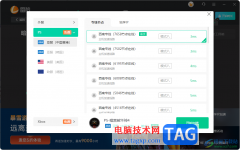
雷神加速器是一款比较实用且操作起来也比较简单的一款加速软件,很多小伙伴会使用雷神加速器进行游戏的加速设置,在加速游戏的时候需要进行区服的设置,那么怎么进行区服的修改呢,我...
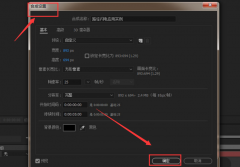
最近有还不少小伙伴表示很好奇Ae软件是怎么制作闪电特效动画的?那么接下来小编就为大家带来了Ae制作闪电特效动画的方法哦,感兴趣的朋友不要错过哦。...

outlook作为微软办公软件的套装组件之一,为用户带来了许多的便利和好处,用户可以将其看作是一款电子邮箱,能够让用户从中处理好电子右键,并实现电子邮件的收发,因此outlook软件成为了...
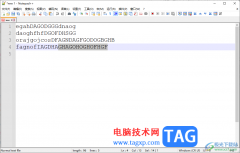
Notepad++编辑器中可以对编辑的内容进行标记操作,你可以在Notepad++中编辑出文字内容或者是代码等内容,当我们需要对其中的一些内容进行标记颜色,让该内容和其他的内容有一个颜色的鲜明区...
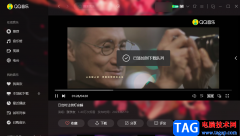
很多小伙伴之所以喜欢使用QQ音乐软件,就是因为在QQ音乐中可以找到我们需要的各种歌曲,除了听歌之外,我们还可以购买歌手的专辑,还可以观看最新的歌曲MV。有的小伙伴喜欢将MV下载到自...
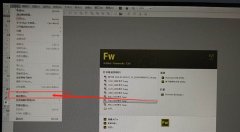
经常使用Fireworks的用户都知道可以导入很多张图片,那么想要进行批量压缩,今天小编就分享了关于Fireworks批量压缩图片的技巧,有需要的朋友一起来看看吧!...
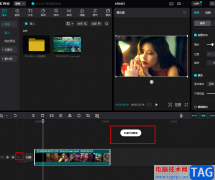
很多小伙伴在刚开始使用剪映对视频素材进行剪辑的时候经常会遇到各种各样的问题,例如在完成视频的制作之后,视频中会出现背景音乐和视频原声两种声音,导致视频声音杂乱无法听清。其...

谷歌浏览器是一款非常好用的软件,该软件性能非常文档,并且没有各种广告打扰,很多小伙伴都在使用。如果我们在安装电脑版谷歌浏览器时,出现0xa0430721报错,小伙伴们知道具体该如何解...
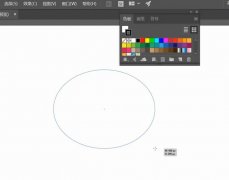
相信很多人都会使用到ai软件来绘制自己喜欢的图案,但是你们知道ai填充颜色的操作吗?下文小编就为你们带来了ai填充颜色的操作方法哦。希望可以帮助到有需要的朋友!...

用FastStone Capture进行截图的时候,如果鼠标正好在被截取的范围内,截图中就会包含鼠标指针,那么该怎么设置鼠标正好在被截取的范围内也不会截取到鼠标指针呢?具体的方法如下介绍哦。...

C4D挤压后没厚度如何处理呢?章节主要介绍了C4D挤压后没厚度的处理步骤,还不会处理C4D挤压后没厚度的问题的朋友就跟着小编学习一下吧,希望对你们有所帮助。...

亲们想知道ps如何快速抠瓶子的操作吗?下面就是小编整理的ps通道抠图详细的方法步骤,赶紧来看看吧,希望能帮助到大家哦!...
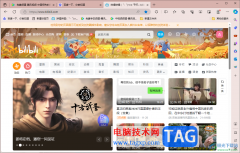
edge浏览器成为一款越来越受小伙伴们喜欢的浏览器,大家通常喜欢使用该浏览器进行各种相关网页的访问和软件的下载等,而其中也提供了一个捕获截图功能,有些时候你通过该浏览器进行访...

一些网友表示还不太清楚autodesk sketchbook如何调整画布大小的相关操作,而本节就介绍了autodesk sketchbook调整画布大小技巧操作,还不了解的朋友就跟着小编学习一下吧,希望对你们有所帮助。...